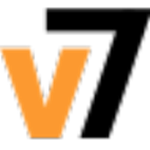
ASTER破解版是一款非常专业实用的多功能电脑拖机软件,这款软件完美兼容Win10系统,相关用户通过这款软件可以将一台电脑配置为多台性能一致的虚拟电脑,这样一来用户就能够直接在电脑上进行游戏、办公等一系列操作并且互不干扰,这样就能够大大提升相关用户的操作效率。
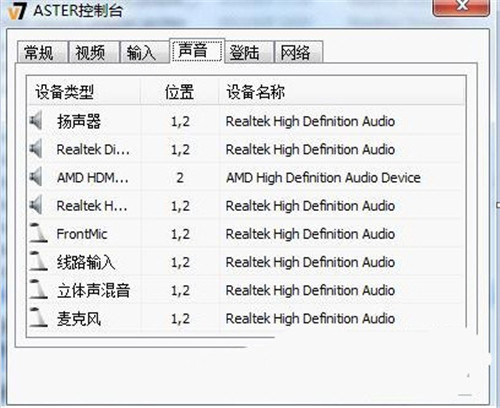
ASTER拖机软件Win10破解版是一款非常好用的拖机工具,这款软件采用了最新一代的虚拟化技术并且可以依托完美的架构以及概念,可以将一台主机分为三台机器,然后用户可以对电脑主机搭配上多个显示屏,用户可以同时进行玩游戏、看视频以及炒股并且互不影响,简直良心。
1、设备可在各终端之间任意分配,只要用鼠标拖 动设备不放,移动到相应的终端后放开鼠标就 分配好了!每个终端分配显示器/键盘鼠标/音 响/麦克风,相当五台独立电脑,各自操作互不影响。
2、终端选项设置----根据你购买的许可数设置终端数。
3、帐户----在WINDOWS中增加用户来登录终端。
4、分辨率的显示设置----可以调整每个终端显示设置。
5、网络连接---可以设置多个IP地址分配给终端。
6、设备管理---在WINDOWS查看电脑的设备。
7、键盘/鼠标切换热键---可以自定义热键,一套 键盘鼠标可在多个终端之间自由切换!相当 一个人同时操作多台电脑,处理更多任务。
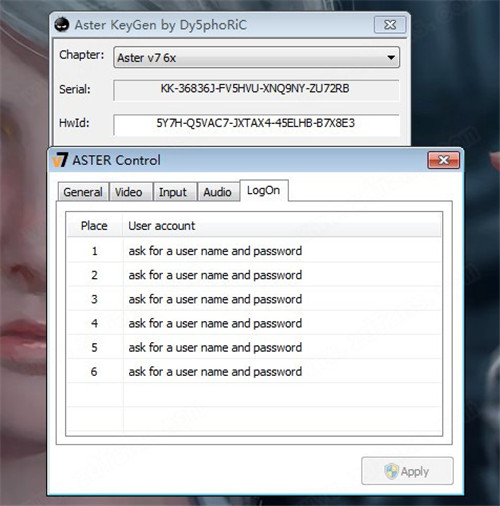
安装前的准备:
1、请确保已经安装了电脑显卡的官方驱动。
2、安装Aster软件前,请关闭或卸载360等防火墙/杀毒软件。安装完后再恢复防火墙/杀毒软件;或者在防火墙软件有提示时,选择“信任全部”。
3、创建两个带密码的计算机管理员用户,名字分别为PC和TV。创建方法如下:
“设置-->控制面板-->用户帐户-->创建一个新帐户”,并为新帐户起名“PC”,并设置为“计算机管理员”,选择“创建帐户” 在用户帐户中选择新建的“PC”帐户,“创建密码-->输入密码-->创建密码” 按照上述步骤再创建一个“TV”帐户,创建完成后如下图所示。然后分别用“PC”和“TV”登录一次,确保都设置了密码并能正常登录。
4、请用“PC”用户登录,将显示器和电视分别设置为各自的最佳分辨率,打开Windows扩展屏幕(在windows显示属性设置页面里打开扩展屏幕,如下图),点亮电视。显示器上有开始按钮及图标,电视上只有windows桌面背景,没有其他东西。
5、两套键盘鼠标都可以正常工作。
6、电视可以正常出声音。
安装软件:
7、在“PC”用户上安装aster。运行axp25.01pek_eng,一路next下一步,很简单地安装完成。
8、安装完成后,开始菜单中新增一个ASTER control,其中的user manual是该软件的用户手册,里面有详细的图文介绍及疑难解答。
9、运行ASTER control(开始->所有程序->ASTER control->ASTER control,下同),点击“测试”,“确认”,点击“Active and reset computer”按钮,重启电脑。如下图:
10、设备配置,运行Device manager。
Aster把一台电脑分成两台之后,原来接到电脑上的键盘、鼠标、声卡定义为Place 1,即1号设备。新增的电视前面的键盘、鼠标、声卡定义为Place 2,即2号设备。 2号设备有一个明显的特征是连接到一起。一号设备则有可能根据电脑的不同,有多重连接方式。一般情况下,安装好ASTER,这些设备就自动分好了,如果万一分错了,你可以选择分错的那个设备,将Enable auto-assignment 前面的选择去掉,然后根据实际选择place 1或者2,配置完成后,要点击Apply按钮。
11、启动ASTER,电脑开始分身。这时电视显示登录画面,用“TV”用户登录。至此,基本的分身工作就完成了。
12、如果希望电脑每次开机时自动启动ASTER。运行 Autostart control,将Enable ASTER autostart mode勾选,这样电脑启动时,会自动运行ASTER分身,电脑和电视都显示登录画面,可以登录使用。如果你满意当前的状况,则后续步骤可以忽略。
13、Windows登录时需要输入密码,如果你觉得每次都要输入登录密码很麻烦,可以配置好ASTER,让它帮你自动登录。如下图:运行 Users and passwords。
选择main workplace,就是电脑开机后先亮的那个屏幕,将登录用户名输入到Default user name中,勾选automatic logon,输入登录密码两次,然后点击Apply。主机自动登录设置完成。
再次运行Users and passwords,选择 workplace2,按照上面同样的步骤设置TV的自动登录,点击Apply按钮完成。则电脑启动后自动登录,无需手动选择用户及输入密码。
14、在安装软件或windows更新时,最好将ASTER禁用掉,等装好软件后再启用。如果你暂时不想分身,也可以禁用掉ASTER,无需卸载ASTER。等下次需要用的时候,启动ASTER就可以了。停用和启用在ASTRE control里完成,界面如下:上图停用、下图启用。
15、打开显卡的硬件加速。如果你不玩游戏,请不要执行下面的操作。如果你的游戏不能运行,或者比较卡,可以尝试打开显卡的硬件加速。运行 Aster options,根据需要勾选对应的内容。其中Enable hardware pointer on 1-st workplace是开启主机的硬件加速,下面的2-nd workplace是开启电视的硬件加速。设置完成后,要重启电脑。
16、关闭主机的显示器休眠功能。 Aster分身时,如果主机(一般指“PC”用户)长时间不用,则可能会导致主机在一段时间后,自动关闭屏幕,导致副机(电视)上没有图像。请按下列步骤关闭主机的显示器休眠功能。 “开始-->设置-->控制面板-->性能和维护-->电源选项-->电源使用方案”,把设置电源使用方案中的“20分钟关闭监视器”改为 “从不”。

5.04MB|系统工具

47.74MB|系统工具

32.92MB|系统工具

14.45MB|系统工具

9.06MB|系统工具
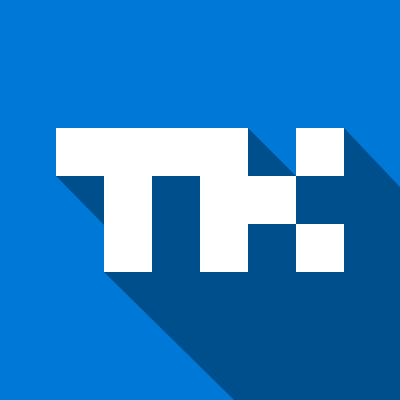
84.94MB|系统工具
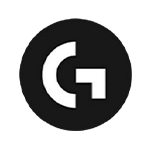
120.04MB|系统工具

11.02MB|系统工具

78.12MB|系统工具

280.02 MB|系统工具
对于您的问题快深感抱歉,非常感谢您的举报反馈,小编一定会及时处理该问题,同时希望能尽可能的填写全面,方便小编检查具体的问题所在,及时处理,再次感谢!